PS制作非常漂亮的仿漫画手绘
转漫画效果的方法
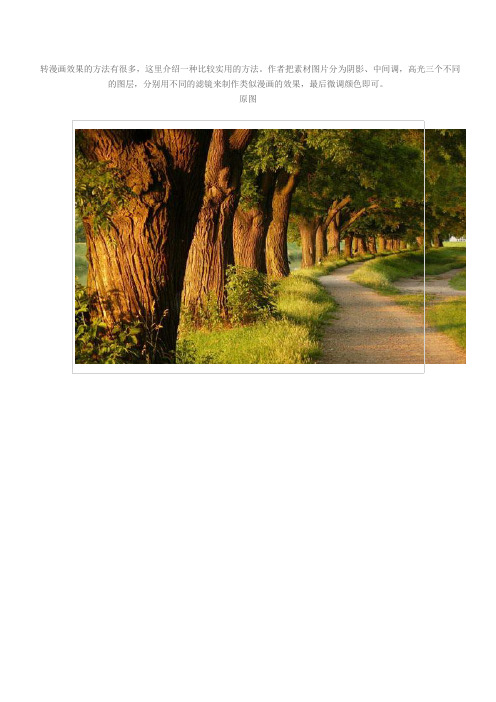
转漫画效果的方法有很多,这里介绍一种比较实用的方法。
作者把素材图片分为阴影、中间调,高光三个不同的图层,分别用不同的滤镜来制作类似漫画的效果,最后微调颜色即可。
原图最终效果1、本ps漫画风格实例教程采用photoshop cs5制作,其它ps版本基本适用,首先打开真实场景照片素材,如下图所示。
2、我们采用比较通用的一种ps漫画风格的方法,主要通过阴影、中间调和高光三步调节来完成,而三步操作用三个图层来叠加完成,所以先按Ctrl+J键三次将背景图层复制生成三个副本图层,如下图所示。
3、先把上方两个图层的眼睛点掉,单击选中图层1,我们将利用这个图层来实现阴影也即暗调区域,如下图所示。
4、单击选择菜单“滤镜->艺术效果->海报边缘”,如下图所示。
5、在弹出的设置对话框中,我们设置边缘厚度为2,边缘强度为2,海报化为6,当然具体参数可以视具体情况波动,如下图所示。
6、确定应用海报边缘效果,这时就会发现图层1上的图像效果蒙上了一层黑点,到时这部分区域就将作为漫画的阴影区域,如下图所示。
7、接下来处理中间调部分,将“图层1 副本”的眼睛点上,同时单击选中该图层,如下图所示。
8、单击选择菜单“滤镜->画笔描边->强化的边缘”,如下图所示。
9、在弹出的设置对话框中,设置边缘宽度为2,边缘亮度为38,平滑度为2,一样的具体参数可以波动,如下图所示。
10、确定应用“强化的边缘”效果,可以看到“图层1 副本”整体上被覆盖了一层较亮的金色泽,有一点漫画的风格,如下图所示。
11、因为我们是想把这层当作中间调来处理,所以要适当的降低“图层1 副本”的不透明度,本例降到60%,如下图所示。
12、接下来我们就来处理高光部分,将最后一个图层“图层1 副本2”的眼睛点上,如下图所示。
13、单击选择菜单“滤镜->风格化->照亮边缘”,如下图所示。
14、在弹出的设置对话框中,设置边缘宽度为2,边缘亮度为12,平滑度为6,具体参数可以波动调整,如下图所示。
手绘草图效果 Photoshop制作手绘效果的技巧

手绘草图效果:Photoshop制作手绘效果的技巧Photoshop是一款功能强大的图像处理软件,不仅可以编辑图片,还可以制作各种特效和效果。
其中,手绘效果是非常受欢迎的一种效果。
在这篇文章中,我将分享一些制作手绘效果的技巧,帮助你在Photoshop中轻松制作出精美的手绘草图效果。
1. 准备工作在开始制作手绘效果之前,首先需要准备一张待处理的图片。
选择一张清晰度较高的照片,这将有助于我们更好地捕捉细节和纹理。
建议使用高对比度的照片,因为手绘效果通常会突出边缘和细节。
2. 调整图像在开始制作手绘效果之前,我们可以对图像进行一些基本的调整,以提高后续处理的效果。
可以使用Photoshop的“色彩平衡”、“曲线”等工具来调整图像的明暗度、色调和对比度,使图像更加鲜明明亮。
3. 创建草图线稿将图像转化为草图线稿是制作手绘效果的关键步骤。
可以通过以下两种方法来实现。
方法一:使用“阈值”调整首先,在“图像”菜单中选择“调整”>“阈值”,调整阈值滑块直到图像变为黑白线条。
然后,调整滑块,使图像线条细腻而清晰。
最后,将图片保存为草图线稿。
方法二:使用滤镜效果首先,选择“滤镜”>“艺术效果”>“铅笔画”,调整参数直到达到理想的效果。
可以根据个人喜好调整参数,如线条粗细、纹理等。
然后,将图片保存为草图线稿。
4. 添加纹理效果手绘效果通常会带有一些纹理感,这可以通过以下步骤来实现。
首先,导入合适的纹理图片,可以是纸张纹理、水彩纹理等。
然后,将纹理图片拖入草图线稿的图层。
接下来,调整纹理图层的不透明度和混合模式,以融合纹理和草图线稿。
5. 细节处理在添加纹理效果后,可以通过一些细节处理来增强整体效果。
例如,通过Photoshop的“画笔工具”,选择合适的画笔样式和颜色,对图像进行一些手动绘制,突出重点部分或添加一些细节。
6. 调整画面意境最后一步是调整整个画面的意境和风格。
可以使用Photoshop的“色调/饱和度”、“曲线”等工具来调整画面的色调和对比度,以达到理想的效果。
手绘速写 利用 Photoshop 制作逼真的手绘效果
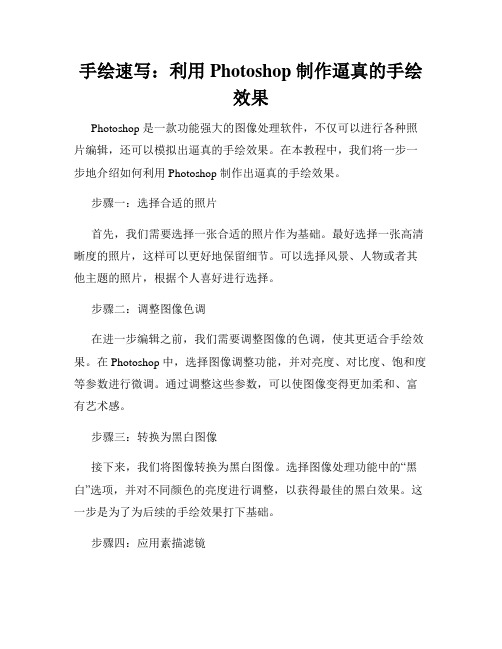
手绘速写:利用 Photoshop 制作逼真的手绘效果Photoshop 是一款功能强大的图像处理软件,不仅可以进行各种照片编辑,还可以模拟出逼真的手绘效果。
在本教程中,我们将一步一步地介绍如何利用 Photoshop 制作出逼真的手绘效果。
步骤一:选择合适的照片首先,我们需要选择一张合适的照片作为基础。
最好选择一张高清晰度的照片,这样可以更好地保留细节。
可以选择风景、人物或者其他主题的照片,根据个人喜好进行选择。
步骤二:调整图像色调在进一步编辑之前,我们需要调整图像的色调,使其更适合手绘效果。
在 Photoshop 中,选择图像调整功能,并对亮度、对比度、饱和度等参数进行微调。
通过调整这些参数,可以使图像变得更加柔和、富有艺术感。
步骤三:转换为黑白图像接下来,我们将图像转换为黑白图像。
选择图像处理功能中的“黑白”选项,并对不同颜色的亮度进行调整,以获得最佳的黑白效果。
这一步是为了为后续的手绘效果打下基础。
步骤四:应用素描滤镜在 Photoshop 中,有许多滤镜可以模拟手绘效果。
我们选择其中的素描滤镜。
首先,选择图像处理功能中的“滤镜”,然后选择“艺术”选项,最后选择“素描”。
根据个人喜好,调整参数,使图像呈现出逼真的手绘效果。
步骤五:添加纹理和画笔效果为了使手绘效果更加逼真,我们可以添加一些纹理和画笔效果。
在Photoshop 中,选择“笔刷”工具,并选择合适的笔刷样式。
然后,添加一些笔触和纹理,以增强手绘效果。
可以根据自己的创意和风格选择不同的纹理和画笔效果。
步骤六:调整曲线和阴影为了使手绘效果更加立体感和细腻,我们可以对图像的曲线和阴影进行微调。
在 Photoshop 中,选择“曲线”工具,并对不同颜色通道的曲线进行调整。
通过调整曲线,可以增加细节和光影效果。
此外,还可以选择“阴影/高光”功能,对阴影和高光进行微调,以获得更好的效果。
步骤七:最后的调整和润饰最后,对图像进行最后的调整和润饰,使手绘效果更加完美。
手把手教你如何把一张照片PS成宫崎骏动漫风格

手把手教你如何把一张照片PS成宫崎骏动漫风格在宫崎骏的动画《千与千寻》中,神隐世界似乎也充满了现实世界的倒影,斯里兰卡的水上小火车变为交通工具,台湾九份的街道搬进不可思议之街,更不用说重庆洪崖洞的美景,河对岸的汤屋引人入胜,在洪崖洞也好像能随时能看到青蛙从身旁的柜子中跳了出来...你是不是也很想把身边美景变成动漫世界的样子?如何运用简单的PS技巧,把照片变为动漫风格。
周末在家,不妨和领英小编一起涨姿势吧!现在我们只是拿出一张在梨花女子大学随便拍的照片,原图长这样:处理后就变成了这样:酷炫如此,其实只用了 Photoshop 自带滤镜。
那么具体需要那些步骤呢?我来教你。
1找图Find Pictures首先你要有一张城市风景照片(其他类型的还没试过)。
请勇敢地把原始分辨率拿出来,不然滤镜处理的时候过大的笔触大小会让你抓狂地回到这一步。
再根据构图找一张动漫风格的云彩素材图。
本文所使用的素材来源于《秒速5 厘米》电影截图,版权? Makoto Shinkai / CoMix Wave。
使用素材的时候请留意著作权,未经原作者书面授权不要用于商业用途,不要怪我没提醒。
2裁剪Crop这个时候,打开 Photoshop,直接把原图裁成 16:9(这样看起来才像个电影画面嘛,他们说这是个人体工程学比例)。
备注:我有两个 Photoshop,这是因为 Photoshop CC 2014 没有「油画」滤镜(然而这并没有什么卵用,你也可以只用「干画笔」滤镜),所以我用了Photoshop CC。
另外,原谅我的PhotoshopCC 是英文版的,因为简体中文版在 OS X Yosemite 下不能正常使用「滤镜库」功能。
我会对所有操作进行中文说明。
3简单处理Simple Edit在正式开始滤镜处理前,根据实际情况,对原图进行简单处理。
比如我就把这几个碍事的路人抠掉了。
因为后面有很多滤镜处理,所以这里随便抠一下就可以,不用太细心。
教你如何在Adobe Photoshop软件中绘制漫画

教你如何在Adobe Photoshop软件中绘制漫画在当今数字时代,漫画成为了人们生活中不可或缺的一部分。
而在创建一个成功的漫画作品中,Adobe Photoshop软件是一款经常被使用的工具之一。
它提供了无限的可能性,让创作者可以尽情表达自己的创意和想法。
在这篇文章中,我将向大家介绍如何利用Adobe Photoshop软件绘制漫画。
首先,你需要安装并打开Adobe Photoshop软件。
在开始之前,确保你已经有了一个漫画的故事板或草图。
将故事板导入到Photoshop中,然后选择一个你想要绘制漫画的页面。
接下来,选择一个适合的画布尺寸。
通常情况下,漫画画布的分辨率应该设置为300dpi,以确保最终打印的品质。
你可以选择标准的漫画页面尺寸,如8.5x11英寸或A4纸张。
然后,你需要创建一个新的图层用于绘制线稿。
选择“新建图层”按钮或使用快捷键Ctrl + Shift + N。
确保将该图层放置在其他图层的顶部,并将其命名为“线稿”。
开始绘制线稿前,建议先设置一个合适的画笔大小和颜色。
你可以根据自己的喜好和风格进行调整。
通常使用黑色线条能够产生经典的漫画效果。
选择画板工具或快捷键B,并开始描绘你的线稿。
在绘制过程中,你可以使用不同的工具,例如钢笔工具、铅笔工具或刷子工具。
根据你的需要和风格选择适合的工具,以及不同的线条粗细。
当然,你还可以使用编辑菜单中的变换选项来调整线稿的大小和位置。
完成线稿后,你可以关闭故事板图层,并开始对线稿进行上色。
选择一个新的图层,并将其放在线稿图层的底部。
命名该图层为“底色”。
运用吸管工具或选择工具,选择你想要上色的区域。
然后,选择一种颜色并填充该区域。
可以使用油漆桶工具或快捷键G来完成填充。
一旦你完成了底色的上色,你可以创建更多的图层用于绘制细节和阴影。
你可以使用各种不同的颜色和渐变工具来增加细节和深度。
此外,Photoshop还提供了许多滤镜和特效,可以添加到你的漫画中。
PS怎么做成手绘

今天给大家带来的是简单的PS转,相信不少人对照片转手绘的过程都不太熟悉,但其实都避免不了需要画的。
下面我们集体看看过程。
一、打开PS,选择一张光线较清楚的照片做素材
二、使用中间值去除多余的瑕疵,这里使用的是3像素
三、使用一次进一步锐化,强化边缘线
四、新建图层,将眼睛的底色画出来,然后画出高光,瞳孔
五、随时调整颜色,加深光感
六、加深眼线,眼睛部分差不多完成后,往下把鼻子嘴巴都细化一下。
大都是提高光,加深暗部的步骤
七、看看对比效果,现在五官部分的立体感,光感都做好了,明显能看出和照片的感觉不一样。
手绘效果教你使用PS制作逼真的手绘效果
手绘效果教你使用PS制作逼真的手绘效果手绘效果:教你使用PS制作逼真的手绘效果一、引言手绘效果在设计领域中起着重要的作用,为作品增添了一丝艺术氛围。
然而,对于非专业的设计师来说,实现逼真的手绘效果可能是一项挑战。
本文将介绍如何使用PS(Photoshop)软件制作逼真的手绘效果,帮助读者达到他们所期望的效果。
二、基本工具和准备在开始制作逼真的手绘效果之前,我们需要准备以下工具:1. 一台装有PS软件的电脑。
2. 数字笔或绘图板。
3. 一张适合的背景图像。
三、指定画布和图像调整1. 打开PS软件,点击“文件”-“新建”创建一个新的画布。
2. 确定画布大小,一般情况下选择合适的宽高比,比如16:9。
3. 拖动背景图像到画布上,选择合适的位置和大小。
四、轮廓线绘制1. 在图层面板上,点击“新建调整层”图标,选择“色彩平衡”。
2. 在“色彩平衡”调整层中,将“中间色调”、“阴影”和“高光”调整为适宜的数值,使图像看起来更像手绘。
3. 在图层面板上,点击“新建图层”图标,选择“画笔工具”。
4. 在画笔工具选项栏中,选择合适的画笔大小和颜色,开始为图像添加轮廓线。
5. 通过使用数字笔或绘图板,手绘轮廓线。
在绘制时,可以根据需要调整笔触大小和颜色。
五、填充颜色1. 在图层面板上,点击“新建调整层”图标,选择“蒙版”。
2. 将蒙版调整为图层的适当位置,选中蒙版图层。
3. 点击“新建图层”图标,选择“画笔工具”。
4. 在画笔工具选项栏中,选择适当的画笔大小和颜色。
5. 使用数字笔或绘图板,在蒙版图层上手绘填充颜色,注意控制颜色的透明度和渐变效果。
六、细节增强为了增加画面的细节和真实感,可以进行以下操作:1. 使用其他绘图工具(例如铅笔工具、模糊工具等)添加阴影和光线效果。
2. 添加纹理,可以通过下载纹理素材,然后通过“选择”-“反向”来应用纹理。
3. 调整色彩平衡和曲线,使画面更加丰富和饱和。
七、最后调整在完成手绘效果后,我们可以进行最后的调整以获得更好的效果:1. 在图层面板上,点击“新建调整层”图标,选择“色阶”或“曲线”来调整整体色彩和对比度。
Photoshop中如何制作卡通和漫画效果
Photoshop中如何制作卡通和漫画效果第一章: 概览在数字图像处理领域中,Photoshop是一种非常强大的工具,它不仅可以对照片进行修饰和编辑,还可以创建卡通和漫画效果。
本文将介绍如何利用Photoshop制作卡通和漫画效果的方法和技巧。
第二章: 图像准备在制作卡通和漫画效果之前,我们首先需要准备一张清晰的原始图像。
选择一张光线明亮、细节清晰的照片,这样在后续的处理中能够产生更好的效果。
如果图像是低分辨率的,可以使用Photoshop的图像处理工具进行改善。
第三章: 卡通效果制作卡通效果可以使图像看起来像是手绘的插画。
下面是几个常用的方法:1. 轮廓提取:通过使用Photoshop的轮廓提取工具,我们可以将图像的轮廓提取出来,从而营造出手绘的效果。
这可以通过选择图像->调整->轮廓提取来完成。
2. 颜色平面化:在制作卡通效果时,可以使用Photoshop的颜色平面化工具来减少图像的颜色细节,使图像更加简化。
这可以通过选择图像->调整->色阶来完成。
3. 线条加粗:通过使用Photoshop的画笔工具,我们可以选取合适的画笔大小,并在图像的主要轮廓线上描绘出较粗的线条,以增加卡通效果。
第四章: 漫画效果漫画效果的制作通常包括以下几个方面:1. 增加半色调:半色调是漫画中常见的一种效果,可以通过使用Photoshop的滤镜工具来轻松添加。
选择图像->滤镜->滤镜库,然后选择合适的半色调样式。
2. 添加阴影和高光:使用Photoshop的画笔工具,在图像的适当位置添加阴影和高光效果,可以增强图像的立体感。
3. 设置漫画风格:为了使图像更接近漫画效果,可以应用一些特殊的滤镜效果。
选择图像->调整->滤镜库,然后选择适合的漫画风格滤镜。
第五章: 修饰和调整完成卡通或漫画效果后,我们可以进行一些额外的修饰和调整,以进一步提升图像的品质。
以下是一些常用的修饰和调整方法:1. 调整色彩:通过使用Photoshop的色彩调整工具,可以对图像的亮度、对比度、饱和度等进行调整。
创意漫画风 Photoshop制作漫画效果的技巧
创意漫画风:Photoshop制作漫画效果的技巧漫画一直都是人们喜爱的艺术形式之一。
无论是动感十足的画面、夸张的表情,还是丰富的配色,漫画总能带给人们无限的想象力和快乐。
而如今,借助于Photoshop软件的强大功能,我们可以轻松地制作出漫画风格的效果。
下面就让我们来学习一些Photoshop制作漫画效果的技巧吧!首先,我们需要选择一张适合的图片作为素材。
可以从网上下载一张喜欢的图片,或者使用自己拍摄的照片。
接下来,我们将使用Photoshop的工具和滤镜来制作出漫画风格的效果。
第一步是调整图片的颜色和对比度。
点击菜单栏中的“图像”选项,选择“调整”子菜单下的“亮度/对比度”。
通过调整亮度和对比度的数值,可以让图片更加鲜明和清晰。
接着,点击“图像”选项中的“调整”子菜单下的“曲线”选项,可以对图片的色调进行调整,使其更加饱满和生动。
第二步是使用Photoshop的滤镜来添加漫画的特效。
点击菜单栏中的“滤镜”选项,选择“艺术”子菜单下的“铅笔画”滤镜。
通过调整滤镜的参数,可以给图片添加上类似铅笔画的纹理和线条。
另外,还可以使用“滤镜”选项中的“画笔”、“卡通”等滤镜来增强图片的漫画效果。
第三步是对图片进行线条的加粗处理。
在Photoshop的工具栏中找到“涂鸦工具”,点击后可以看到一栏线条工具。
选择适合的线条样式和粗细,然后在图片上涂鸦,对需要加粗的线条进行加重处理。
第四步是为漫画效果添加背景。
使用“填充”工具,选择适合的颜色进行背景填充,或者使用渐变工具添加渐变色背景,都能为漫画效果增添一些凸显的效果。
第五步是为漫画添加文字。
“水平文本工具”和“垂直文本工具”是我们常用的工具。
选择合适的字体和大小,点击图片上需要添加文字的位置,即可输入自己喜欢的文字内容。
为了使文字更加融入到漫画的氛围中,可以选择类似漫画书中使用的字体。
最后,保存图片。
点击菜单栏中的“文件”,选择“另存为”,给图片命名,并选择合适的保存格式进行保存。
使用Photoshop创建卡通效果的步骤和技巧
使用Photoshop创建卡通效果的步骤和技巧第一章:介绍卡通效果的定义和作用卡通效果是指将真实的照片或图像转化为具有卡通风格的作品。
卡通效果在动画、插画和漫画等领域广泛应用,能够给作品增添趣味性和独特的视觉效果。
下面将介绍使用Photoshop创建卡通效果的步骤和技巧。
第二章:准备工作在使用Photoshop前,需要准备一张高质量的照片或图像作为原始材料。
另外,为了提高后续处理的效果,最好选择颜色鲜艳、光线充足的图像。
同时,在处理之前,可以先备份原始文件,以免误操作而丢失。
第三章:制作线条画卡通效果的特点之一是鲜明的线条,在Photoshop中可以通过以下步骤制作线条画。
1. 打开选择的图像后,创建一个新的图层。
可以通过点击"新建图层",或使用快捷键Ctrl+Shift+N来完成。
2. 选择画笔工具,设置合适的笔刷。
大小取决于图像的细节,在此过程中,可以尝试各种笔刷效果。
建议使用硬笔刷,可以获得更明确的线条效果。
3. 从图像中选择一个物体或人物的轮廓,然后以轻柔的笔触描绘,用一条或多条路径描绘出整个轮廓。
4. 使用选区工具,选择画笔描绘出的线条,并填充颜色,可以选择纯色或渐变色效果。
填充颜色可以通过点击画笔工具右上角的颜色选择器实现。
第四章:涂抹颜色涂抹颜色是为了营造更加鲜明和浓烈的卡通效果,可以通过以下步骤实现。
1. 创建一个新的图层作为颜色图层,确保该图层位于线条图层之下。
2. 选择合适的画笔工具,调整画笔的硬度和透明度,以便更好地模拟手绘效果。
3. 使用选区工具或直接用画笔工具为图像的不同部分填充颜色,可以使用纯色或渐变色。
填充颜色需要选取具有卡通色彩的明亮和浓烈的调色板。
第五章:着色和修饰卡通效果通常有明亮和高对比度的色彩,可通过着色和修饰来完成。
1. 创建一个新的图层作为着色图层,位于颜色图层之上。
2. 选择合适的画笔工具,调整画笔的透明度和压力感应,用来添加阴影和亮点。
- 1、下载文档前请自行甄别文档内容的完整性,平台不提供额外的编辑、内容补充、找答案等附加服务。
- 2、"仅部分预览"的文档,不可在线预览部分如存在完整性等问题,可反馈申请退款(可完整预览的文档不适用该条件!)。
- 3、如文档侵犯您的权益,请联系客服反馈,我们会尽快为您处理(人工客服工作时间:9:00-18:30)。
作者:HZ
本教程非常巧妙的使用外挂滤镜给人物磨皮及线性化,然后再用Lab模式调色并加上好看的背景素材。整个图象
感觉非常清新,漂亮!
原图
最终效果
素材
1.打开原图按Ctrl + J复制一才层。用Neat Image降噪
滤镜 降噪下咯因为配置麻烦所以就直接先点自动配置吧
然后点噪点过滤设置里的。如果你还没有安装请点这里下
在载。
<图1>
<图2>
2.使用Topaz线性化图片参数设置如下图。如果你还没有安装请点这里下在载。
<图3>
<图4>
3.执行菜单:图像 > 模式 > Lab颜色。
<图5>
4.执行菜单:图像 > 应用图像,参数设置如图6,7,确定后执行菜单:图像 > 模式 > RGB颜色。
<图6>
<图7>
5.拿出我们的素材图 ```恩```然后就..设置下图层混合模式(柔光) ```再把人物用蒙版擦出来``` 当然```如果
你抠图很行的话```.....也可以咯````` 新手看下蒙版的原理```图层蒙版可以理解为在当前图层上面覆盖一层
玻璃片,这种玻璃片有:透明的和黑色不透明,两种前者显示全部,后者隐藏部分。然后用各种绘图工具在蒙版
上(既玻璃片上)涂色(只能涂黑白灰色),涂黑色的地方蒙版变为不透明,看不见当前图层的图像,涂白色则
使涂色部分变为透明可看到当前图层上的图像,图灰色使蒙版变为半透明,透明的程度有涂色的灰读深浅决
定.....
<图8>
6.然后盖印图层 CTRL+AIT+SHIFT+E 感觉眼睛有点变形 了```所以```用
历史画笔画回去吧 然后新建出图层``设置下颜色用颜色填充新建的图层
设置下图层混合模式和不透明度
<图9>
<图10>
<图11>
7.再盖印图层```` CTRL+J复制一层 图层混合模式 和不透明度大概也就这样了吧``效果没第一次做的好 .....
好郁闷`````不过大概也是这样做出来的``` PS应该要灵活多变吧```那就```````接下来就靠你们咯```
<图12>
<图13>
